win11下载速度慢怎么办
- 分类:Win11 教程 回答于: 2022年07月14日 11:21:52
如果自己新安装的win11系统用没多久,就出现win11下载速度慢怎么办,不知道win11下载变慢的原因是什么。其实这种情况可能是多种原因导致,下文就给大家讲下常用的win11下载速度慢的解决方法。
工具/原料:
系统版本:windows11系统
品牌型号:戴尔游匣g3
方法/步骤:
win11下载速度慢的原因很可能是后台更新占用了网速流量导致,我们对更新后台流量做出相应的限制即可。具体步骤如下:
1、首先打开win11系统底部的开始菜单,点击“设置”打开。

2、然后进入后点击左下角的“Windows更新”。

3、在右侧出现的选择中,点击更多选项下的“高级选项”。

4、继续点击“传递优化”设置。
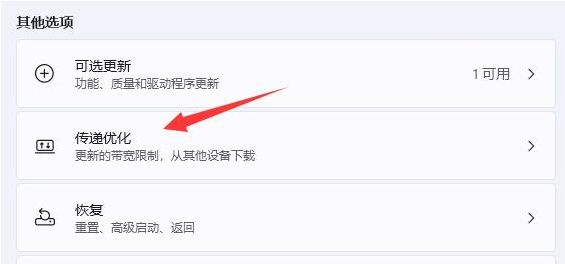
5、打开相关链接下的“高级选项”。
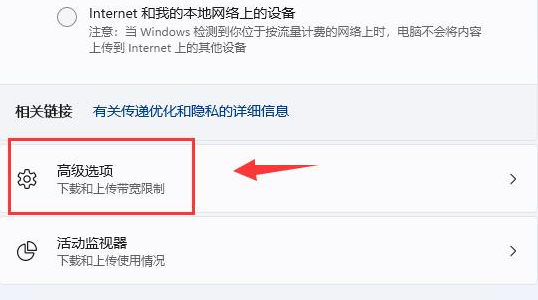
6、在进入的界面中国,手动设置“限制用于在后台下载更新的带宽流量”。(尽量设置的大一些)
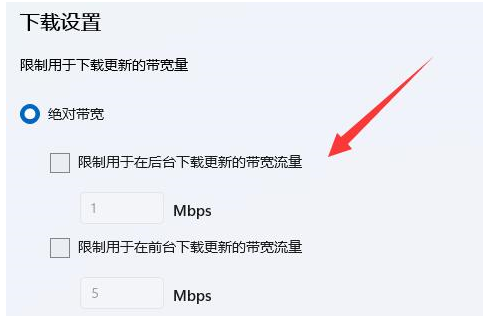
7、再修改“限制用于在后台下载更新的带宽流量”百分比。(也设置得大一些),这样就能有效解决win11下载速度慢的问题。
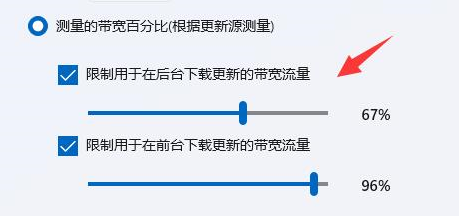
拓展资料:更多关于win11下载的内容
win11下载的软件怎么移到桌面
联想官网win11下载如何安装
win11下载软件被阻止怎么处理
总结:
以上便是win11下载速度慢的解决方法,出现这个问题的原因很可能是后台下载更新的宽带流量占比过大导致,大家可通过进入win11设置界面进行操作即可解决。
 有用
45
有用
45


 小白系统
小白系统


 1000
1000 1000
1000 1000
1000 1000
1000 1000
1000 1000
1000 1000
1000 1000
1000 1000
1000 0
0猜您喜欢
- 深度解析Win11安卓子系统内存分配机制..2024/05/08
- 为什么win11没有安全中心 安全中心 ..2022/10/17
- win11出现抖屏怎么办2022/10/18
- 升级win11 系统2022/05/02
- iso文件安装win11系统步骤2022/03/27
- 为何升级Win11限制CPU?2024/01/04
相关推荐
- 详解win11跳过密码开机的方法与安全注..2024/09/01
- Win11新功能:DLNA投屏全面升级,让你的屏..2024/01/16
- 更新了win11如何删除的教程介绍..2021/12/23
- win11关机后主机还在运行怎么办..2022/01/22
- 红色警戒3:Win11全新版本2024/04/15
- 系统安装教程win112022/10/04




















 关注微信公众号
关注微信公众号





